レイヤーと選択範囲を覚えたところで
 髪の毛の色を変えてみましょう♪
髪の毛の色を変えてみましょう♪
完成図 |
|
 |
これを作ってみましょう♪
僕の髪の毛の色は黒ですが Photoshopを使えば 簡単に色が変えれます♪ |
作り方 |
|
左の画像を コピーして 「ファイル」→「新規」→OKして 「編集」→「ペースト」して下さい。 |
|
 |
髪の輪郭を選んでいきます。 (間違えたら キーボードの「BackSpace」キーで ひとつづつ戻すことが出来ます♪) |
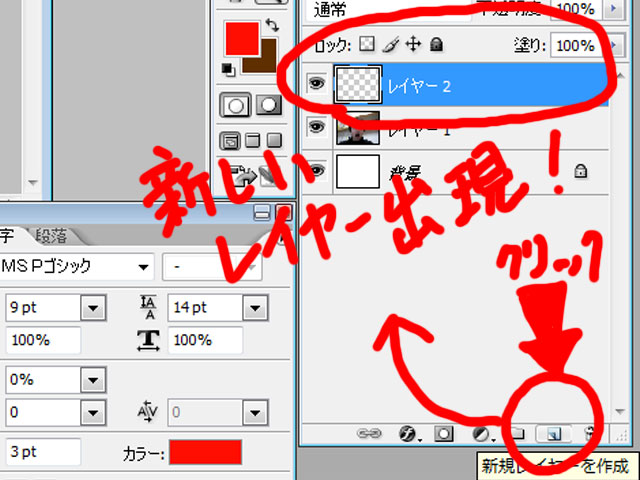 |
左の様に 押して 新しいレイヤーを作ります。 |
 |
「編集」→「塗りつぶし」を選び 使用をカラーにして 好きな色を選び OKを押します。
やり方は 「Ctrl」+「D」か 「選択範囲」→「選択を解除」 です。
するとこんな感じになります。 この段階では まだまだ不自然です(^−^; |
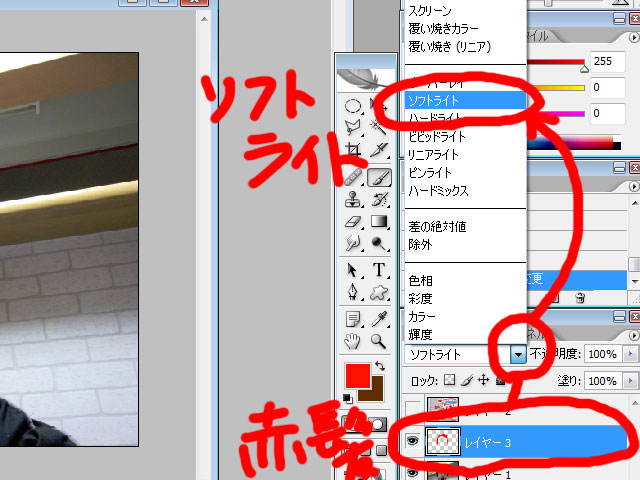 |
左の様に 「通常」の横の▼を押して |
 |
少し自然っぽくなりました・・・が・・・ まだ黒髪が見えていたりと 少し不自然です・・・
だからツールバーの 「ぼかしツール 髪の輪郭を調整します。 輪郭をぼかして ナチュラルにしてくれます。 色を伸ばす事が出来ます。
ここま出来たら 色相を変えると 色を変えることが出来ます。 |
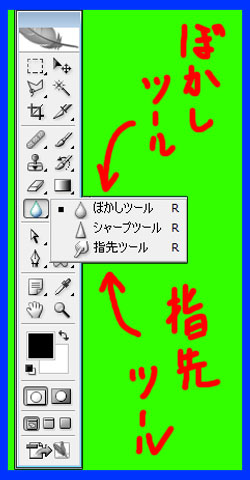 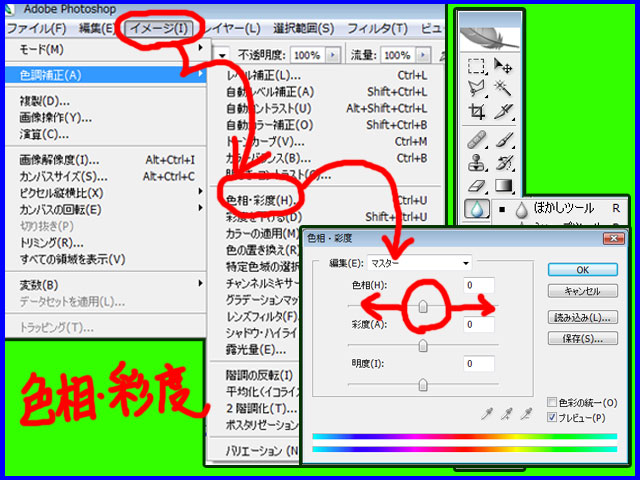 |
|
 |
エヴ○ンゲリオンみたいですね(笑)
続きはまは後で♪ |
このページで
- 多角形選択ツール
- ぼかしツール
- 指先ツール
- 選択を解除
- ソフトライト
- 新規レイヤーを作成
- 色相・彩度
を使いました♪こんな感じで少しずつ使い方を覚えていきましょう♪
次のページからロゴを作ってみましょう♪
